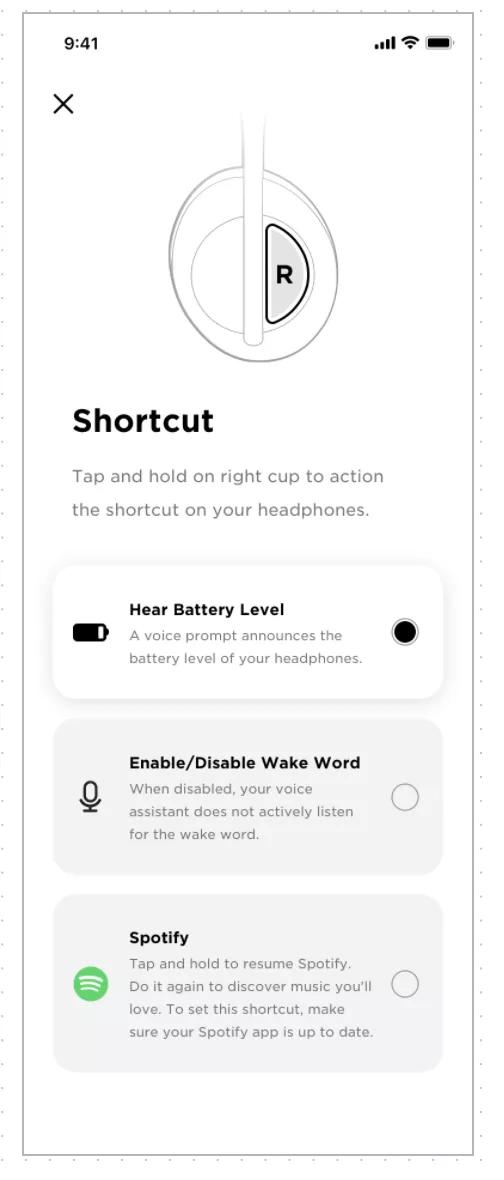Back to article
3348

;
;
使用按鈕和觸控控制鈕
您的耳機包括觸控和實體按鈕。 透過滑動或輕觸耳機的觸控表面來使用觸控控制。 透過觸控控制,您可以播放或暫停音訊、前轉或倒轉、變更音量以及執行基本通話功能。 按鍵均各有預設功能,如消噪等級、語音助理等等,但也可使用 Bose 應用程式自訂。
使用耳機上的控制項:
觸控控制
觸控面位於右耳罩的前方。
媒體與音量控制
| 播放/暫停:輕觸兩下可播放或暫停音訊 | 向前滑動:向前滑動可跳到下一首曲目 | 向後滑動:向後滑動可跳至上一首曲目 | 調校音量:向上滑動可增加,向下滑動可減少 |
 |
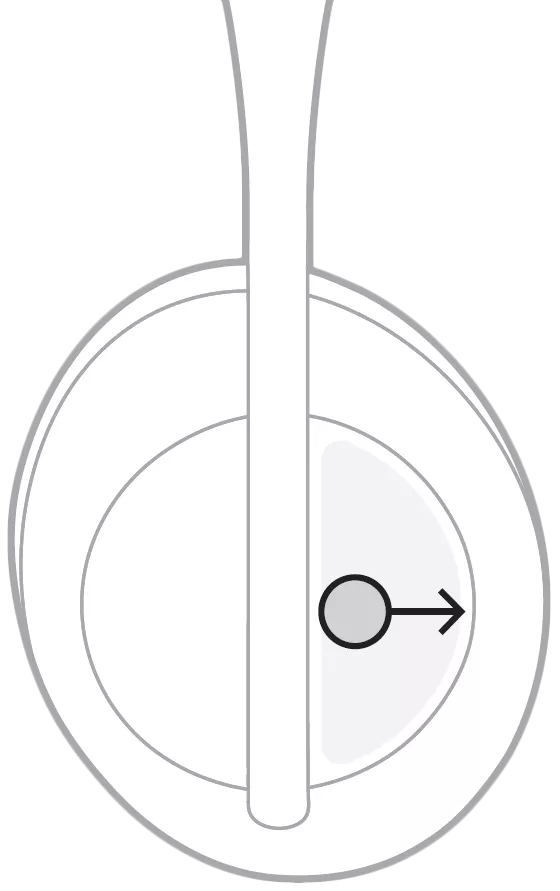 |
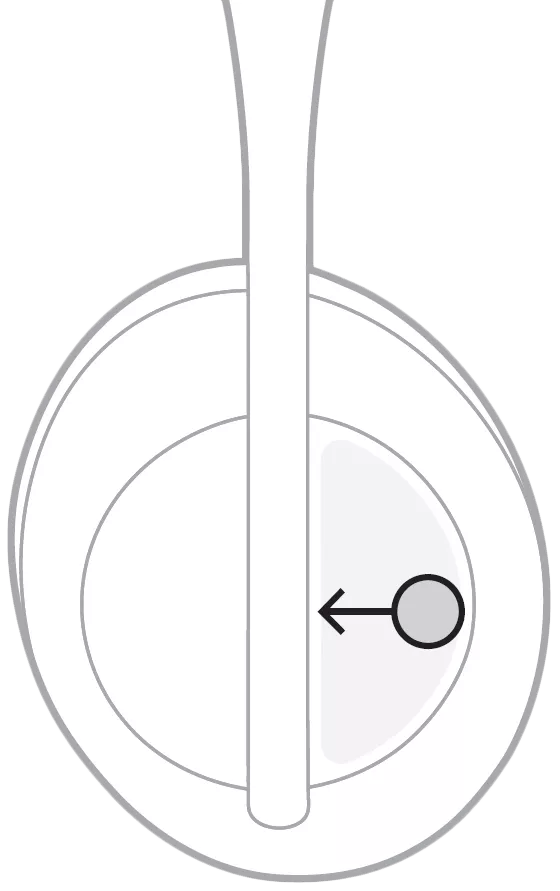 |
 |
通話控制項
| 接聽/結束通話:輕觸兩下可接聽或結束通話 | 拒絕來電:按住一秒鐘 | 通話靜音:通話時,按下並放開「語音助理」按鍵,將耳機上的麥克風靜音。這適用於任何類型的通話,包括網際網路通話,例如 Zoom、Teams 和其他通話。 耳機靜音時,請保持語音提示處於警告狀態。以這種方式將耳機靜音只會使耳機麥克風靜音;它不會使已連接裝置上的麥克風靜音,因此裝置上的麥克風圖示不會顯示已靜音。 |
 |
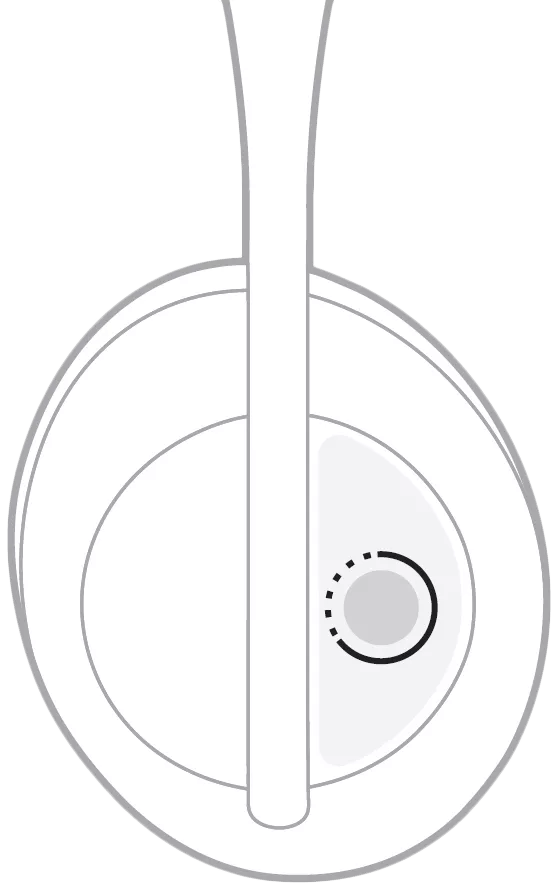 |
 |
按鈕控制項
| 電源/Bluetooth® 按鈕 | 語音助理按鍵 | 噪音控制按鍵 |
|---|---|---|
 |
 |
 |
電源/Bluetooth按鍵
- 按下再放開即可開啟/關閉耳機
- 按住可連接Bluetooth裝置。您會聽到「準備連接其他裝置」,而 Bluetooth 指示燈會緩慢閃爍藍光
語音助理按鈕
- 您可以對耳機進行程式設計,以便快速輕鬆地存取行動裝置上的 Google 助理*、Amazon Alexa 或語音控制功能
- 使用 Google 助理* 時,在說出您的要求時按住按鍵。按下並放開按鍵,即可聽到通知
- 使用 Amazon Alexa 時,按下並放開按鍵。聽到提示音後,請說出您的要求
*自 2021 年 12 月 7 日起,Google 將不再支援 Google 助理 作為 NCH700 耳機的整合式功能,只要連接至 Apple 行動裝置即可。若要繼續使用語音助理作為耳機的整合式功能,請在 Bose 應用程式中的「設定」和「語音助理」下選擇另一個選項。當您的耳機連接到 Android 裝置時,Google 助理 將繼續作為整合式功能。
噪音控制按鈕
- 按住並放開即可聆聽目前的消噪等級
- 重複操作,直到聽到您偏好的音量
- 按住 1 秒鐘進入對話模式
使用 Spotify One Touch
要求:
- 若要在應用程式中將此功能視為捷徑選項,使用者必須具備下列功能:
- iOS 耳機韌體 1.8.2 和應用程式 4.2.3 以上
- Android 應用程式 4.4.4 及以上版本
;
- 必須安裝最新的 Spotify 應用程式 (頂級或免費)
- 必須登入 Spotify 應用程式
使用單鍵功能
- 輕觸並按住右耳罩以啟動 Spotify
- 再次輕觸並按住可跳至下一個建議的播放清單
- 您尚未安裝最新的 Spotify 應用程式
- 您的耳機僅連接至非手機裝置(iPad、筆記型電腦、手錶等)
- 您未登入 Spotify 應用程式
- 您在工作階段中強制關閉應用程式(重新開啟應用程式或重新啟動耳機將重新開啟功能)
- 您的手機未連接到耳機
此文章有幫助嗎?
感謝您提供的反饋!